excel用函数怎么生成随机数
来源:网络收集 点击: 时间:2024-02-08【导读】:
在使用Excel时,当我们想要用函数生成随机数的时候,又不知道具体怎么操作,那么,excel用函数怎么生成随机数?接下来我就给大家演示一下操作步骤。工具/原料more电脑:windows7旗舰版Excel版本:microsoft office excel2007方法/步骤1/10分步阅读 2/10
2/10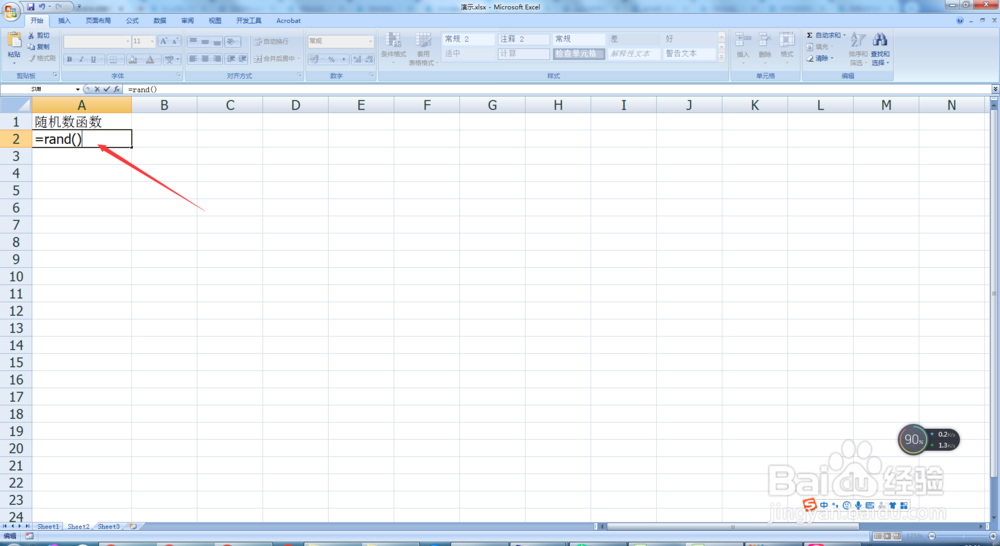 3/10
3/10 4/10
4/10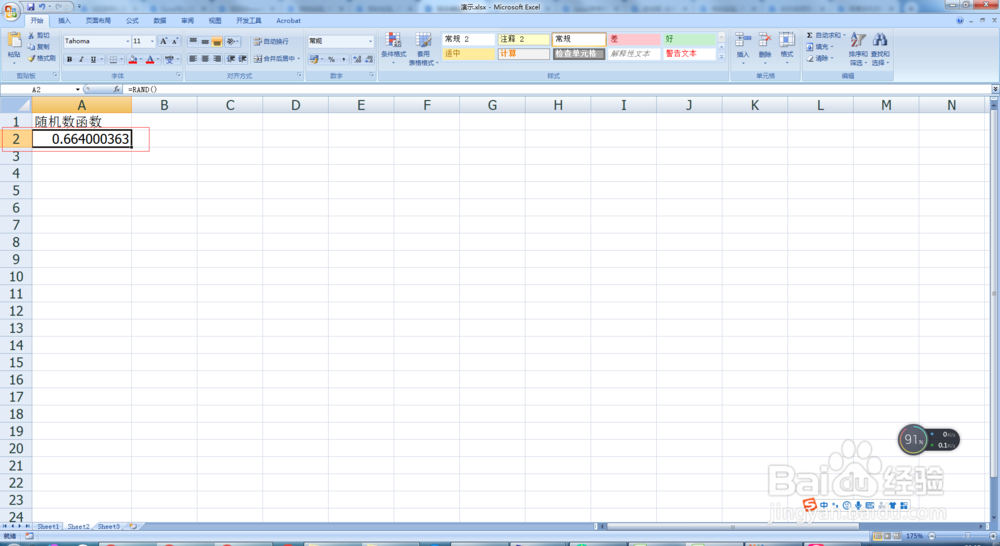 5/10
5/10 6/10
6/10 7/10
7/10 8/10
8/10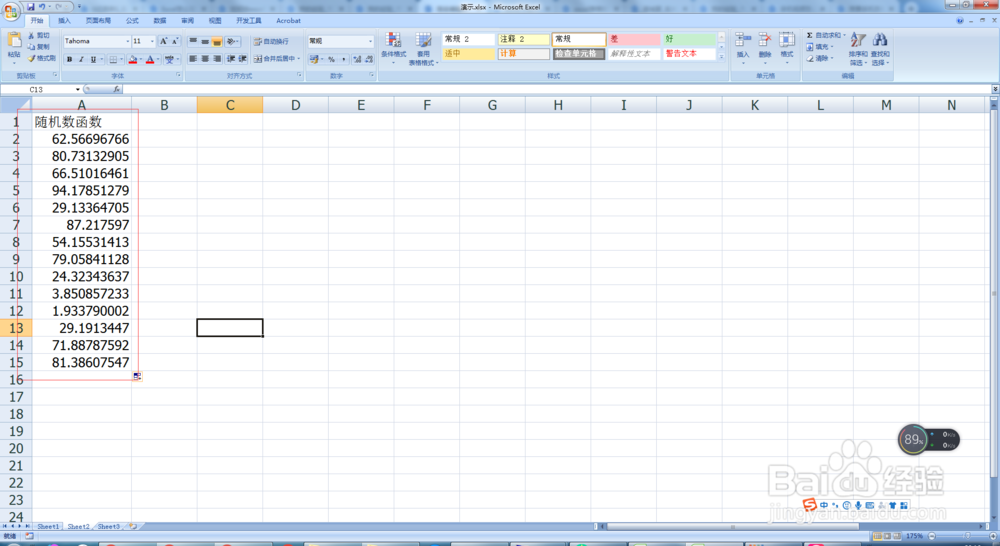 9/10
9/10 10/10
10/10 总结1/1
总结1/1
打开Excel,如图所示,当我们需要在A2-A15的单元格生成随机数时。
 2/10
2/10打开Excel后,双击鼠标在A2单元格输入“=rand()”。如图所示。
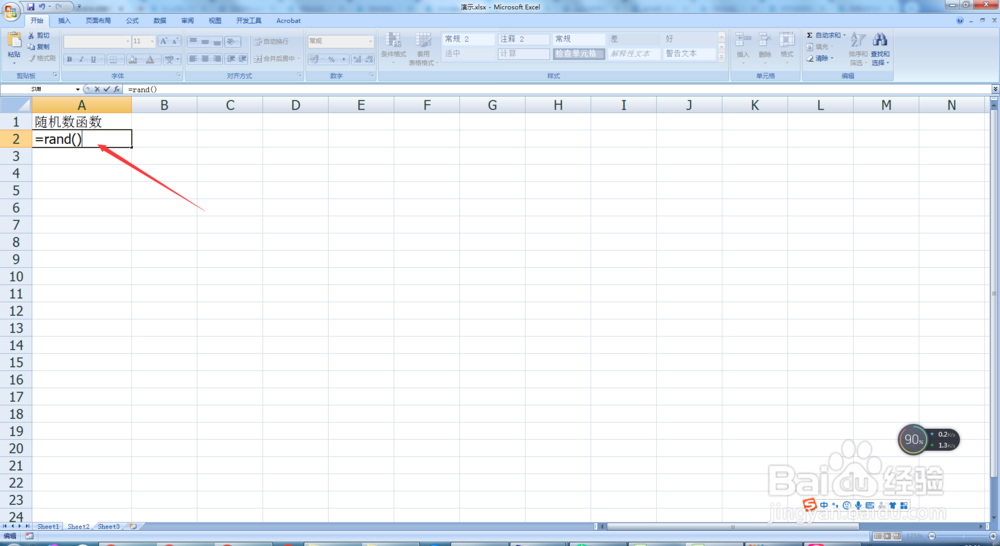 3/10
3/10输入后,按回车键,可以发现A2的内容已经变成了一串随机数字。如图所示。
 4/10
4/10回车键后,我们把鼠标放到A2单元格然后左键单击一下。如图所示。
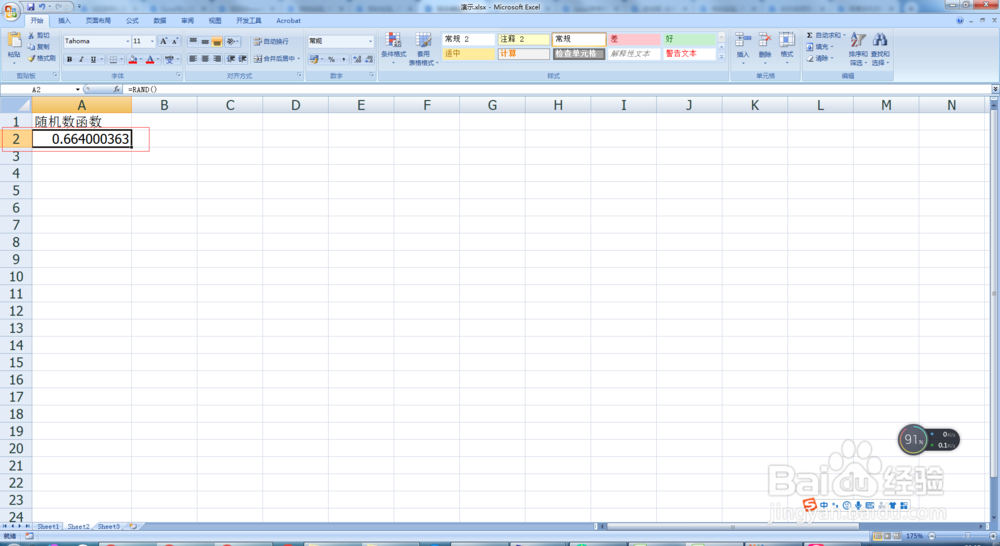 5/10
5/10点击后,会发现右下角的小黑方块。把鼠标移动小黑方块,鼠标变成一个“+”的形状。
 6/10
6/10变为“+”形状后,点击鼠标左键不放手,把图标拖到A15单元格,这是出现一个虚线的线框。如图所示。
 7/10
7/10鼠标拖到我们想要的位置后,松开鼠标左键,这是你就会发现。单元格内容都已经是随机数了。如图所示。
 8/10
8/10如果我们需要随机的数可以大点,可以输入“=rand()*100”,结果如图所示。
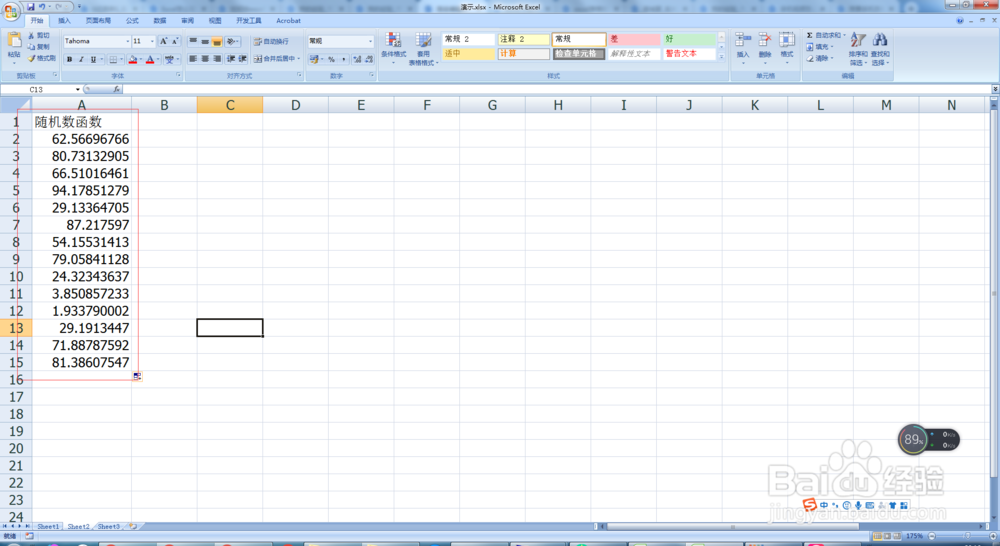 9/10
9/10如果我们需要随机1-100的数,可以输入“=rand()*(100-1)”,结果如图所示。
 10/10
10/10如果我们需要随机整数,可以输入“=int(RAND()*100)”,结果如图所示。
 总结1/1
总结1/11、打开Excel后,在单元格输入“=rand()”。
2、鼠标点击到单元格。
3、鼠标放到单元格右下角的小黑方块。
4、点击鼠标左键不放手。
5、移动拖拉倒自己需要地方放手即可。
版权声明:
1、本文系转载,版权归原作者所有,旨在传递信息,不代表看本站的观点和立场。
2、本站仅提供信息发布平台,不承担相关法律责任。
3、若侵犯您的版权或隐私,请联系本站管理员删除。
4、文章链接:http://www.1haoku.cn/art_16133.html
上一篇:Photoshop怎么复制路径
下一篇:公历是阴历还是阳历
 订阅
订阅